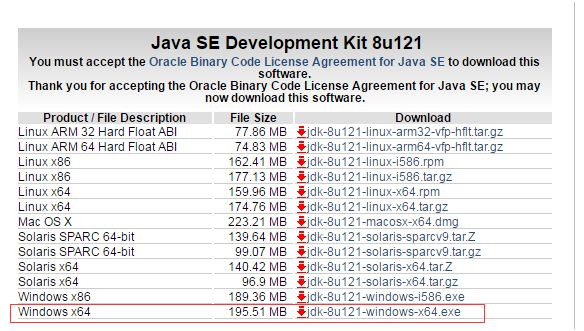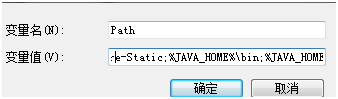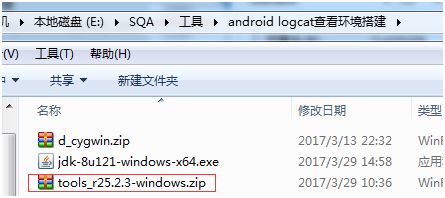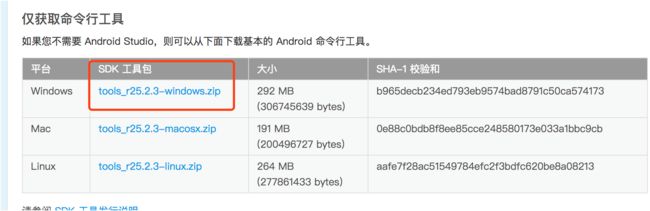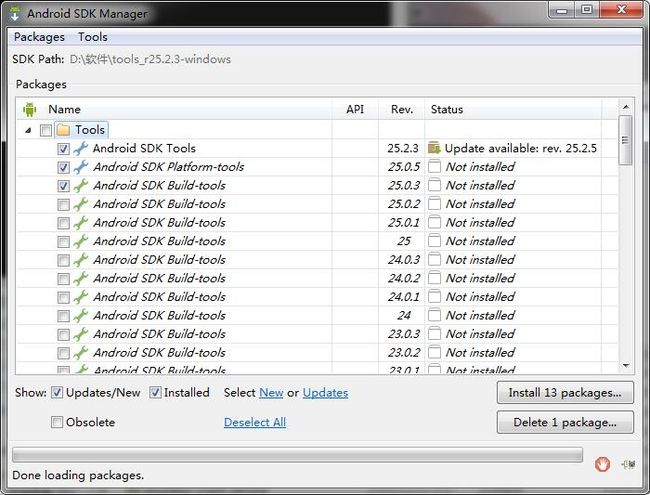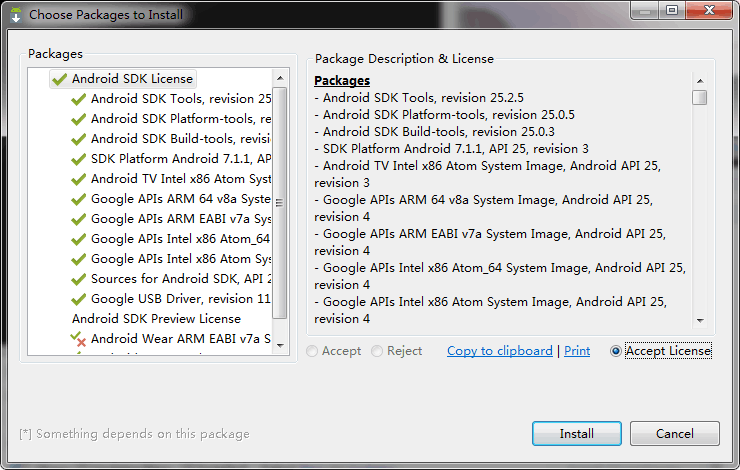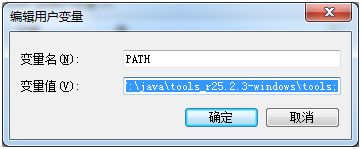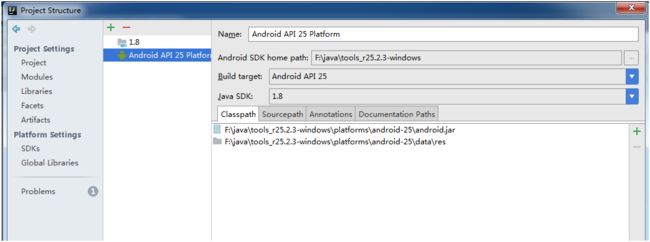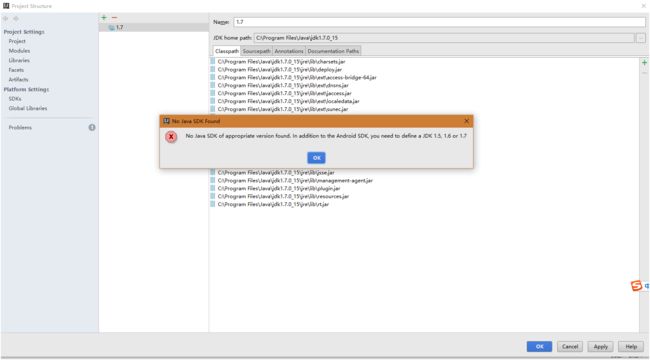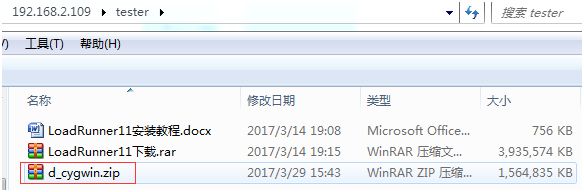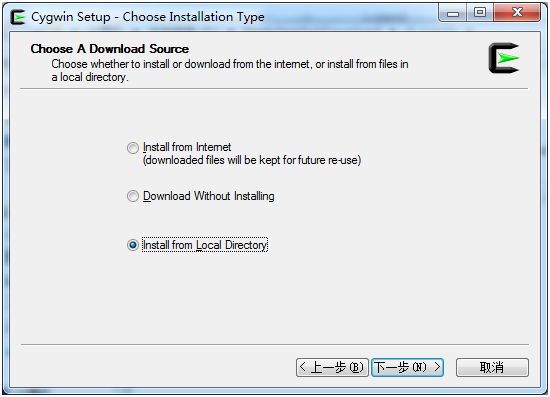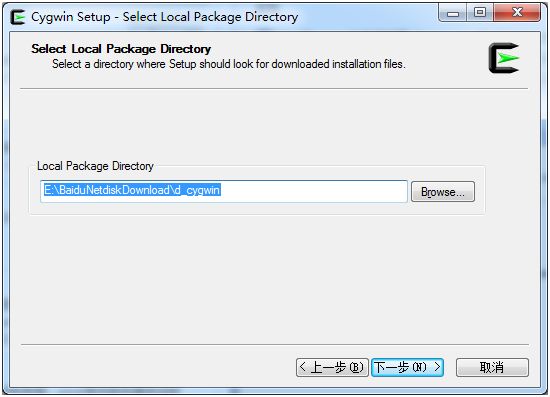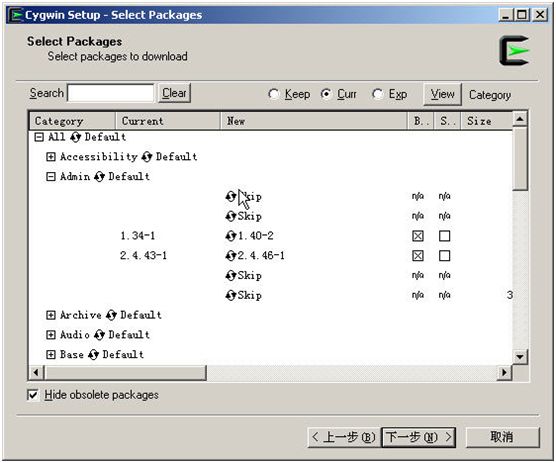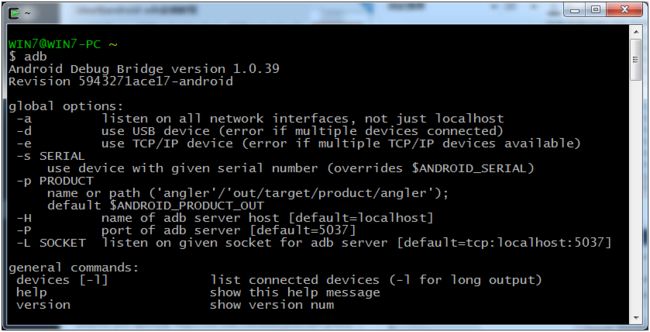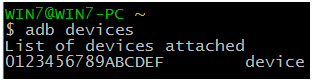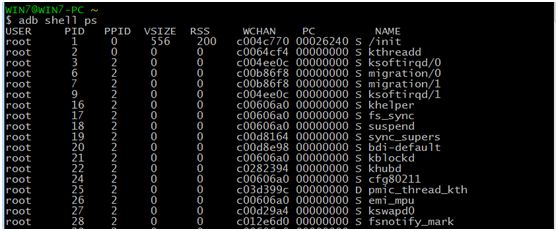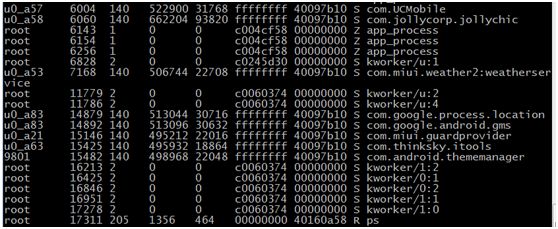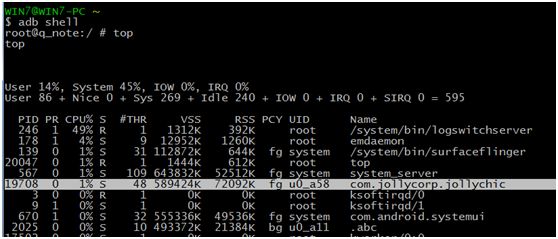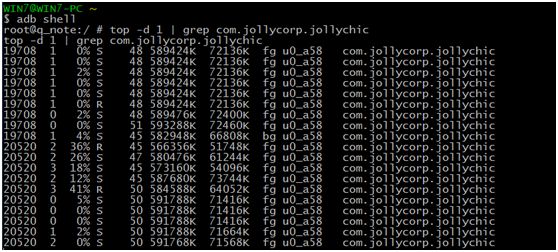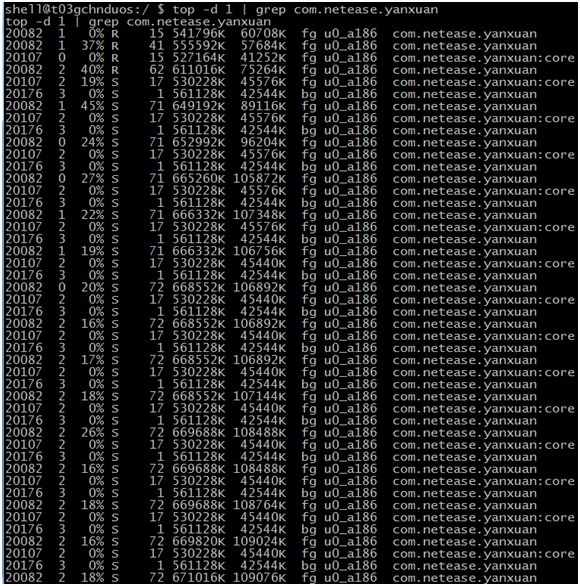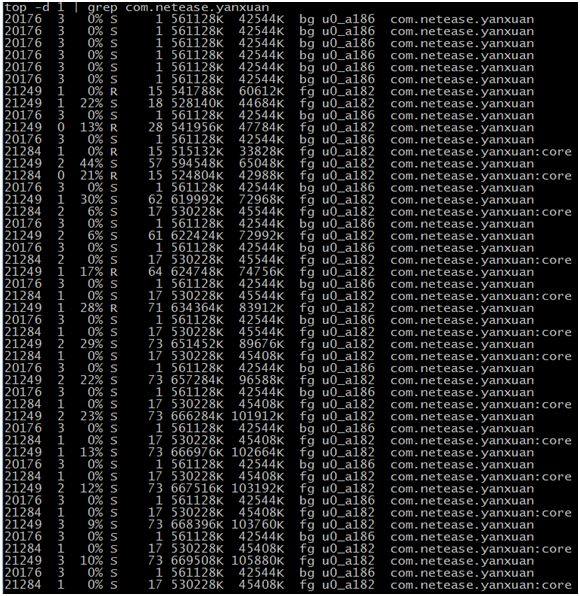一、安装jdk
1、安装jdk1.8,见安装包
或者下载安装jdk1.8
http://www.oracle.com/technetwork/java/javase/downloads/jdk8-downloads-2133151.html
2、配置相应系统变量
计算机→属性→高级系统设置→高级→环境变量
系统变量→新建JAVA_HOME变量,变量值填写jdk的安装目录(本人是C:\Program Files\Java\jdk1.8.0_121)
系统变量→寻找Path变量→编辑,在变量值最后输入%JAVA_HOME%\bin;%JAVA_HOME%\jre\bin;
(注意原来Path的变量值末尾有没有;号,如果没有,先输入;号再输入上面的代码)
系统变量→新建CLASSPATH变量,变量值填写.;%JAVA_HOME%\lib;%JAVA_HOME%\lib\tools.jar(注意最前面有一点),系统变量配置完毕
3、检验是否配置成功运行cmd输入java -version(java和-version之间有空格)
若如图所示显示版本信息则说明安装和配置成功。
二、安装android sdk
1、获取android sdk安装包,包见
或者下载安装包
http://www.android-studio.org/
2、解压文件,找到tools_r25.0.10-windows-1\tools\android.bat,点击打开
3、点击install 13 packages
同意证书,下载android sdk,可能要一两个小时
4、安装完成后配置androidhome
在path变量值里加入android SDK中platform-tools和tools的目录路径,这里我的是E:\android-sdk_r20.0.3-windows\android-sdk-windows\platform-tools和E:\adt-bundle-windows-x86_64-20130729\sdk\tools,当然两个之间要加个分号“;”
三、安装IDEA
1、下载idea
http://www.jetbrains.com/idea/download/#section=windows
2、依次安装idea
3、导入jdk
点击file,点击project Strutcture,点击+,选择jdk安装目录
4、导入android sdk,点击file,点击project Strutcture,点击+,选择android sdk安装目录F:\java\tools_r25.2.3-windows;
其中导入jdk1.7与android sdk兼容有问题,网上说jdk1.7有问题有以下报错,1.5、1.6、1.8可以的。
四、安装cygwin
1、获取cygwin安装包,见
2、安装cygwin
选择本地已有的安装包目录,依次安装即可。
或者从网上下载,不过下载很慢,笔者试了两次都中途中断了。如果尝试下载可按以下操作。
我们不需要下载所有的软件包(所有的软件包好几个G)
选择安装包的原则:图型界面、Audio、Game相关的不需要选
常用的包:
Base(全选)
Devel:make,gcc,svn,ctags(常用的GCC,可以编译NDK)
Editors:vim,vim-common(基本的编辑程序)
Shells:bash,bash-completion(基本的Shell程序)
Net:openssh;(可使用SSH登录Linux主机)
Doc:cygwin-doc;(联机帮助相关)
基本的软件包及需要的软件包下载完成一般100M不到。
3、打开cygwin,输入adb,看到以下界面说明环境ok
五、简单的常用命令
1、查看设备连接
adb devices
2、查看设备应用进程列表/获取进程号
adb shell ps
com.jollycorp.jollychic6060
3、查看cpu、内存占用
adb shell
top(不确定应用进程名时,可以top打印然后启动应用,排查cpu上涨严重的进程基本上就是要找的)
如下,其中:
--CPU%:CPU占用率
--RSS:实际占用的物理内存数,单位KB
4、过滤具体应用CPU、内存占用信息:
adb shell
top -d 1 | grep com.jollycorp.jollychic
每秒打印一次资源利用情况
5、打印竞品数据
top -d 1 | grepcom.netease.yanxuan(网易严选)
top -d 1 | grepcom.zzkko(shein)
六、性能测试举例